
目次
バッテリーがすぐに消耗してしまう原因は、ダウンロードしたiPhoneアプリが原因かもしれません。一度、各アプリのバッテリー使用状況を確認してみましょう。電池を消耗しにくい設定の方法や、今すぐにできる節約テクも紹介します。
バッテリーを多く使っているアプリは?
「毎日しっかり充電しているはずなのにiPhoneのバッテリーの減りが早い」と感じることはありませんか?ダウンロードしたアプリの中には、バッテリーを多く消費するものもあります。
iPhoneでどのアプリがバッテリーを多く消費しているのかを確認してみましょう。
アプリ別の使用状況を確認してみよう
まず、ホーム画面から『設定』を起動して『バッテリー』をタップします。24時間以内と10日間以内のスマホの使用時間が、それぞれパーセンテージで表示されるはずです。
いくつか項がありますが『App毎のバッテリー使用状況』に注目します。24時間以内のページでは、1日のうちアプリごとにバッテリーの何%を使っているかを見ることが可能です。
項内右上にある『アクティビティを表示』を押すと、アプリごとの使用時間に切り替わります。同様に、過去10日間以内のページでは、10日間のアプリ使用状況が把握できる仕組みです。
確認するだけでは節約にはなりませんが、消費量を数値で正確に把握することで「それは本当に必要なアプリなのか?」を見直すきっかけになります。
位置情報を使用するアプリに注意
知らずのうちにバッテリーや通信量を大量消費しているのが、ナビ・ランニングアプリ・見まもりアプリなどの『位置情報サービス』を使用するアプリです。
これらは宇宙にある『ジーピーエス(GPS)衛星』から電波を受信するため、通信時間が必然的に長くなります。
加えて、車や電車で移動すれば常に情報を通信していることになり、バッテリーがどんどん消耗していくのは避けられません。
ただ、位置情報サービスはアプリごとに切り替えが可能です。
『設定』画面から『プライバシー』『位置情報サービス』の順でタップすると、位置情報サービスを利用しているアプリの一覧と適用状況が表示されます。
位置の取得が常に必要なもの以外は『許可しない』または『このAppの使用中のみ』にするのがおすすめです。
設定アプリでここもチェック
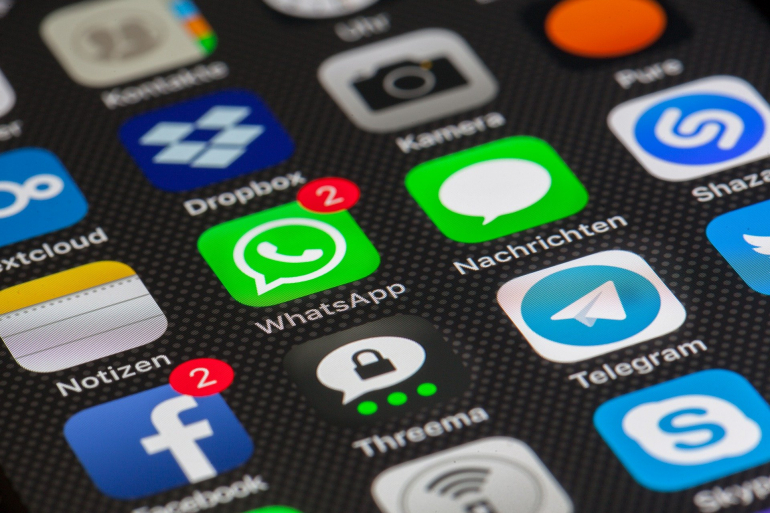 バッテリーを消費しているのは、画面上で操作しているアプリだけではありません。
バッテリーを消費しているのは、画面上で操作しているアプリだけではありません。
気づかない間に電池をどんどん奪っていく『バックグラウンド処理』と『プッシュ通知』のオフ設定について解説します。
「0%まで使い切ってから充電」は間違いだった!?iPhoneの充電を長持ちさせるコツ
バックグラウンド処理をオフに
バックグラウンド処理は、データ通信が可能なときにコンテンツを自動更新する機能です。
バックグラウンドで通信をし続けるアプリがあると、バッテリーはもちろん、データ通信の消耗も激しくなります。使用頻度が低いアプリはバックグラウンド処理をオフにしても構いません。
『設定』から『バッテリー』をタップすると、各アプリの使用状況が表示されます。
『アクティビティ』を押して使用時間を表示したとき、時間の後にカッコで『背面処理』と表示されるものがあるはずです。
これはアプリを操作していない間もバックグラウンドで処理が行われていたことを意味します。『Appのバックグラウンド更新』をタップし、アプリごとに、オン・オフの切り替えを行いましょう。
不要なアプリのプッシュ通知をオフにする
アプリの自動更新や新機能の紹介などを音や表示で通知する『プッシュ通知』もバッテリーを消耗する原因の一つです。
プッシュ通知が来るたびにiPhoneの画面が明るくなるため、緊急性の高いアプリの通知以外はオフ設定にしておくとよいでしょう。
『設定』から『通知』をタップし、プッシュ通知を解除したいアプリを個別に選択します。『通知を許可』をオフにすれば、選択したアプリに関する一切のプッシュ通知がなくなる仕組みです。
意外と知らない?バッテリー節約テク
 ちょっとした節約でも、塵も積もれば山となります。普段からこまめにバッテリーを節約するテクを紹介しましょう。
ちょっとした節約でも、塵も積もれば山となります。普段からこまめにバッテリーを節約するテクを紹介しましょう。
よく使うアプリは強制終了させない
アプリ使用後、ホームボタンをダブルタップして、タスクを完全に終了させる人もいます。
バッテリーの節約につながるような気がしますが、実は終了時とアプリの再起動時の両方でバッテリーを消耗してしまうため逆効果です。
iPhoneの場合、使っていないアプリは自動的に『スリープ状態』になります。さらにタスクを強制終了させる必要はありません。
バックグラウンドで電池を食うSNSやマップなどのアプリを除き、頻繁に使うアプリは終了させなくても大丈夫です。
iPhoneのアプリはまめに終了すべき?起動したままでOK?
iPhoneはスリープモードを利用すると調子が良くなるって本当?
使わないアプリは消す
アプリの中で、長らく使っていないものはありませんか?無料アプリは気軽にダウンロードしてしまいがちですが、アプリを多く保有しているとそれだけでバッテリーを消耗してしまいます。
定期的にアプリを見直して『3カ月以上使っていないもの』は削除してしまうのが賢明です。
アプリを整理整頓するとバッテリー節約につながるうえ、画面がすっきりして利用したいアプリが見つかりやすくなります。
iPhoneで音楽を楽しむときは
 音楽アプリは使い方一つでバッテリーのもちが大きく変わります。「音楽がない生活は考えられない」という人は、少しでもバッテリーを節約する術を学びましょう。
音楽アプリは使い方一つでバッテリーのもちが大きく変わります。「音楽がない生活は考えられない」という人は、少しでもバッテリーを節約する術を学びましょう。
ミュージックアプリはイコライザをオフに
iPhoneには『イコライザ』という機能があります。『設定』の『ミュージック』というカテゴリー内にあり、音楽の音質を自分好みにカスタマイズできる機能です。
ミュージックアプリでジャンルに合ったイコライザを設定すると、臨場感やクリアな音質が楽しめる一方、バッテリーの消耗は激しくなります。
長時間にわたって音楽を聴くときは、イコライザ機能をオフにするとバッテリーの消費を抑えるのに有効です。『設定』画面から『ミュージック』の『イコライザ』をタップし、1番上の『オフ』を選択します。
オフライン再生ができる音楽アプリを使おう
音楽アプリには、音楽をダウンロードしながら再生する『ストリーミング再生』とデバイスのストレージに保存してから再生する『ダウンロード再生』があります。
ストリーミング再生はストレージ容量を圧迫しないのがメリットですが、逐一データを受信するためバッテリーの消耗が急速です。
バッテリーやデータ通信を抑えたい人は、ダウンロード再生ができる音楽アプリをおすすめします。いったんダウンロードした曲をオフラインで再生できるものであれば、毎回通信費がかかる心配がありません。
たとえば、人気の音楽配信アプリ『Spotify(スポティファイ)』には、無料のFreeプランと有料のPremiumプランがあります。
Premiumを選択すると、最高音質の曲をダウンロードしてオフライン再生が可能です。
- アプリ名:Spotify: 音楽ストリーミング。新しいアーティスト、プレイリスト、ポッドキャストを発見しよう
- 価格:Freeプラン無料、Premiumプラン 月額980円(登録後3カ月は無料)
- Apple:ダウンロード
- Google Play:ダウンロード
▼あわせて読みたい
まだまだ使えるiPhone 8!でもバッテリーの状態は大丈夫?
構成/編集部















 DIME MAGAZINE
DIME MAGAZINE













